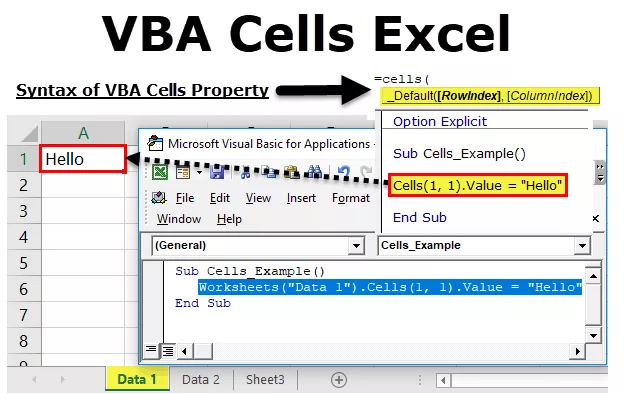Top 5 șabloane de contabilitate în foi de lucru Excel
Conturi de plătit, Conturi de primit, Carte de numerar, Carnet de numerar mic Acestea sunt instrumentele simple de contabilitate de care aveți nevoie. În acest articol, vă vom arăta cum să creați aceste șabloane de contabilitate cu foi de lucru Excel. Dacă sunteți antreprenor și nu puteți cumpăra software sofisticat pentru a vă gestiona conturile de afaceri, atunci vă vom ajuta cu șabloane simple pentru a vă urmări cheltuielile și veniturile.
Mai jos sunt diferite șabloane de foi de lucru contabile în Excel.
# 1 - Șablon de carte de numerar
Cashbook-ul este unul dintre contabilitățile importante în contabilitate. Cashbook este utilizat pentru a înregistra tranzacțiile zilnice în companie. Putem vedea două tipuri de tranzacții aici, una este tranzacțiile de debit, adică o ieșire de numerar, iar alta este tranzacțiile de credit, adică fluxul de numerar.
Pe o parte a contului, vom înregistra toate tranzacțiile de debit, iar pe cealaltă parte a registrului, vom înregistra toate tranzacțiile de credit. Toate tranzacțiile trebuie înregistrate în ordine cronologică.

Pentru tranzacțiile de debit și de credit, putem vedea trei coloane comune. Mai întâi, trebuie să introducem data tranzacției, apoi trebuie să introducem detaliile tranzacției, iar partea finală este valoarea tranzacției.
Apoi vom obține totalul de debit și credit total. Deci, în celula D14, avem un sold total disponibil, adică Total credit - Total debit.
# 2 - Șablon Petty Cashbook
Un alt șablon simplu de carte de numerar important pentru întreprinderile mici este „ Petty Cashbook”. Petty Cash este utilizat pentru a menține toate cheltuielile zilnice pentru a se potrivi nevoilor zilnice de afaceri.
Cheltuielile zilnice sunt precum „Tipărire și papetărie, poștă și curierat, reparații și întreținere și cheltuieli de birou”.
Pentru aceasta, vom vedea coloane ușor diferite în comparație cu contabilitatea anterioară.

În coloana „Dr”, trebuie să introducem toate sumele tranzacției de ieșire, iar în coloana „Cr”, trebuie să introducem toate tranzacțiile de intrare.
Acest șablon Excel este diferit de Cash Book, unde aveam două jumătăți diferite pentru a înregistra tranzacțiile de debit și credit.
# 3 - Șablon de conturi de plătit
Conturile de plătit nu sunt altele decât toate plățile pe care compania trebuie să le plătească furnizorilor lor pentru primirea de bunuri și servicii. Pentru aceasta, trebuie să introducem numele beneficiarului, data facturii, suma facturii, data scadenței și procentul TDS.
Fiecare furnizor necesită procente TDS diferite, deci trebuie să introduceți procentul TDS în funcție de categoria furnizorului.

# 4 - Șablon de creanță pentru conturi
Conturile de primit sunt exact opusul conturilor de plătit. RA este sângele companiei, deoarece aveți nevoie de bani pentru a vă conduce afacerea și pe baza fondurilor disponibile; proprietarul decide datele conturilor de plătit, indiferent de data scadenței.
Dacă există bani, atunci cum plătiți chiar dacă data scadenței este mâine și tocmai acolo echipa de creanțe joacă un rol major în a împinge clienții să efectueze plata la timp.

Slujba de creanță nu se oprește aici; trebuie să își creeze programul de îmbătrânire a plăților; vom vedea programul de îmbătrânire în secțiunea de mai jos.
# 5 - Programul de îmbătrânire a creanțelor
Una dintre regulile generale din conturi este „cu cât soldul conturilor restante este în așteptare; șansa de a le colecta este mai puțin probabilă ”.
Având în vedere acest lucru, trebuie să creăm un program de îmbătrânire care să împartă suma totală a creanței în diferite plăci de timp.
În cazul în care suma totală a creanței este de 5 Lakh, atunci, în calitate de contabil, trebuie să fiți siguri care este suma care urmează să vină în următoarele cinci zile, care este suma care va veni în următoarele 10 zile, 15 zile , 20 de zile, 30 de zile și așa mai departe.
Se numește program de îmbătrânire. Trebuie să ajungem la programul de îmbătrânire; trebuie să luăm în considerare data scadenței; în funcție de data scadenței, trebuie să decidem placa.

Pentru a ajunge automat, remarcă îmbătrânirea, trebuie să punem condiția imbricată dacă. Mai jos este formula pe care am introdus-o.
= IF ((@ (Data scadenței)) - ASTĂZI ()> 30, „Scadentă în mai mult de 30 de zile”, IF ((@ (Data scadenței)) - ASTĂZI ()> 25, „Scadentă în 25 până la 30 de zile” , IF ((@ (Data scadenței)) - ASTĂZI ()> 20, „Scadență în 20 până la 25 de zile”, IF ((@ (Data scadenței)) - ASTĂZI ()> 15, „Scadență în 15 - 20 zile” , IF ((@ (Data scadenței)) - ASTĂZI ()> 10, „Scadență în 10 până la 15 zile”, IF ((@ (Data scadenței)) - ASTĂZI ()> 5, „Scadență în 5 până la 10 zile” , IF ((@ (Data scadenței)) - ASTĂZI ()> 0, „Scadență în 1 până la 5 zile”, IF ((@ (Data scadenței)) - ASTĂZI () = 0, „Scadență astăzi”, „Dincolo de scadență” Data"))))))))
Deoarece am un format de tabel, nu putem vedea referințe de celulă; în schimb, spune că antetul coloanei cu scadență. De exemplu
= IF ((@ (Data scadenței)) - ASTĂZI ()> 30, în această @ (@ (Data scadenței)) - celula H2.
Aplicați tabelul pivot pentru a vedea rezumatul.

Astfel, putem face o analiză a îmbătrânirii pentru a anticipa intrările de plăți în momente diferite.